CLP-320 Series
彩色激光打印机
用户指南
想象无穷,可能无限
感谢您购买 Samsung 产品。
�
版权所有
© 2010 Samsung Electronics Co., Ltd. 保留所有权利。
本用户指南仅供参考。用户指南中的任何信息如有变更,恕不另行通知。
Samsung Electronics 对由于使用本用户指南引起的或与使用本用户指南相关的任何直接或间接损失,不承担任何责任。
• Samsung 和 Samsung 徽标是 Samsung Electronics Co., Ltd. 的商标。
• Microsoft、 Windows、 Windows XP、 Windows Vista、 Windows 7 和 Windows Server 2008 R2 是 Microsoft Corporation 的注册商标或商标。
•
• 所有其他品牌或产品名称为其各自公司或组织的商标。
TrueType、 LaserWriter 和 Macintosh 是 Apple Computer, Inc. 的商标。
请参阅所提供 CD-ROM 中的 “LICENSE.txt” 文件,以取得有关开放源代码的许可信息。
版本 4.00
版权所有 _ 2
�
目录
版权所有2
目录3 7 安全信息
12 法规信息
20 关于本用户指南
22 您的新产品功能
简介24 24 打印机概览
正视图
后视图
状态 / 墨粉 LED
无线 LED
24
25
26 控制面板概览
27 了解控制面板
27
27
27 有关有用按钮的介绍
27
27
27
28
28
打印屏幕按钮
演示打印按钮
取消按钮
WPS 按钮
电源按钮
入门29 29 安装硬件
位置
Microsoft® Windows®
Macintosh
Linux
29
29 打印演示页
29 随附的软件
30 系统要求
30
30
31
31 安装连接 USB 的打印机驱动程序
31
32
33
33 本地共享您的打印机
34
34
Windows
Macintosh
Linux
Windows
Macintosh
网络设置 (仅限 CLP-320N(K)/CLP-321N/CLP-325W(K)/CLP-
326W)35
SyncThru™ Web Service
SyncThru™ Web Admin Service
SetIP
35 网络环境
35 实用网络程序介绍
35
35
35
35 使用有线网络
35
36
36
37
打印网络配置报告
设置 IP 地址
IPv4 配置
IPv6 配置
目录 _ 3
�
目录
使用 SyncThru™ Web Service 恢复出厂默认设置
37
38 安装连接网络的打印机驱动程序
38
39
40
Windows
Macintosh
Linux
无线网络设置 (仅限 CLP-325W(K)/CLP-326W) 41 41 入门
使用 WPS 按钮设置无线网络
使用控制面板
从计算机安装
选择网络连接
无线网络名称和网络密钥
41
41
41 选择无线网络安装类型
41
41
41 使用 WPS 按钮设置无线网络
41
42 从计算机设置无线网络
42
46
48 完成安装
48 开关 Wi-Fi 网络
48 故障排除
48
49
使用 USB 线设置无线网络
使用网线设置无线网络
解决设置无线设置和安装打印机驱动程序时可能出现的问题
解决其他问题
基本设置50 50 高度调整
50 设置默认纸盘和纸张
50
在计算机中
51 使用省电功能
51 更改字体设置 (仅限 CLP-320N(K)/CLP-321N/CLP-325W(K)//CLP-
326W)
51 设置 Humidity 模式
介质与纸盘52 52 选择打印介质
选择打印介质的准则
每种模式下支持的介质大小
纸盘
纸盘手动进纸
52
52
53 更改纸盘大小
54 在纸盘中装纸
54
55
56 在特殊介质上打印
57
57
57
57
58
58
58
58
58 设置纸张大小和类型
58 使用输出支架
信封
透明胶片
标签纸
卡片纸 / 自定义大小纸张
信头纸 / 预印纸
再生纸
高光相纸
亚光相纸
目录 _ 4
�
目录
打印59 59 实用软件程序介绍
打印机驱动程序
Samsung AnyWeb Print
Samsung Easy Color Manager
59
59
59 打印机驱动程序功能
59
59 基本打印
60
取消打印作业
60 打开打印首选项
60
使用偏好设置
61 使用帮助
61 使用特殊打印功能
61
在一张纸上打印多页
61
打印海报
61
打印书册 (手动)
61
双面打印 (手动)
62
更改文档的比例
62
按照选定的纸张大小调整您的文档
62
使用水印
63
使用叠加
63
图形选项卡选项
64 更改默认打印设置
64 将您的打印机设置为默认打印机
64 打印到文件 (PRN)
65 Macintosh 打印
65
65
66
66 Linux 打印
66
66
67
打印文档
更改打印机设置
在一张纸上打印多页
从应用程序打印
打印文件
配置打印机属性
管理工具68 68 介绍实用管理工具
68 使用 SyncThru™ Web Service
访问 SyncThru™ Web Service
68
SyncThru™ Web Service 概述
68
69
电子邮件通知设置
69
设置系统管理员信息
69 使用 Smart Panel 程序
69
70
70 使用 Unified Linux Driver Configurator
70
71
72
打开 Unified Driver Configurator
打印机配置窗口
Ports configuration
了解 Smart Panel
更改 Smart Panel 程序设置
维护73 73 打印打印机报告
73 清洁打印机
73
清洁外部
73
清洁内部
目录 _ 5
�
目录
74 存放墨粉盒
74
74
74
75
75 打印机搬运与存放方法小提示
墨粉盒的储存
处理说明
使用非 Samsung 和重新装填的墨粉盒
预计墨粉盒寿命
故障排除76 76 摇匀墨粉
77 避免卡纸的提示
77 清除卡纸
77
纸盘
77
在打印机内部
78
在出纸区中
79 解决其他问题
79
80
80
81
82
84
84
85
系统问题
电源问题
进纸问题
打印问题
打印质量问题
常见 Windows 问题
常见 Linux 问题
常见 Macintosh 问题
耗材86 86 购买方法
86 可用耗材
86 维护部件
87 更换墨粉盒
88 更换成像装置
89 更换废粉仓
规格90 90 硬件规格
90 环境规格
91 电气规格
92 打印介质规格
CONTACT SAMSUNG WORLDWIDE
93
术语表95
索引100
目录 _ 6
�
安全信息
附带提供这些警告和警示的目的是为了防止伤及您和他人,并防止对您的机器造成任何可能的损坏。在使用机器前,请务
必阅读并理解所有这些说明。
操作任何电器以及使用您的机器时,请运用经验常识。另外,遵循机器上及附带的文字材料中标注的所有警告和说明。阅
读完本部分后,请将其保存于安全之处,以便日后参考。
重要的安全符号
本节解释用户指南中使用的所有图标和符号的含义。这些安全符号按照危险程度排序。
用户指南中使用的所有图标和符号的含义解释:
警告
可能导致严重人身伤害或死亡的危险情况或危险操作。
警告
可能导致轻微人身伤害或财产损失的危险情况或危险操作。
请勿尝试。
请勿拆卸。
请勿触摸。
从壁式插座中拔下电源线。
确保机器已接地,以避免电击。
致电服务中心,以寻求帮助。
请务必遵循指示。
安全信息 _ 7
�
操作环境
警告
注意
如果电源线已损坏或者电源插座未接地,请勿使用。
► 这样可能会导致触电或者火灾。
请勿弯曲电源线或将重物放置于电源线上。
► 踩踏电源线或者使电源线受重物挤压可能导致触电
或者火灾。
请勿将任何物体放置于机器顶部 (水,小块金属或重
物、蜡烛、点燃的香烟等)。
► 这样可能会导致触电或者火灾。
请勿拉拽电线以拔下插头;请勿用湿手接触插头。
► 这样可能会导致触电或者火灾。
如果机器过热,则其会冒烟,发出异响或有异味生
成,此时应立即关闭电源开关并拔下机器的电流插
头。
► 这样可能会导致触电或者火灾。
雷暴期间或者长时间不使用时,请从电源插座中拔下
插头。
► 这样可能会导致触电或者火灾。
如果插头不能轻松地插入电源插座,请勿尝试强行插入。
► 请联系电工以更换电源插座,否则,可能导致触电。
小心,出纸区很热。
► 可能导致烫伤。
请勿让宠物撕咬交流电源线、电话线或 PC 接口连接线。
► 这样可能导致触电或引发火灾,并 / 或伤害您的宠物。
如果机器掉落,或者机壳损坏,请从所有接口连接上拔下线缆,
然后向胜任的服务人员请求协助。
► 否则,可能导致触电或者火灾。
如果在遵循这些说明的情况下机器仍不能正常运行,请拔下机
器的所有接口连接线缆,然后向胜任的服务人员请求协助。
► 否则,可能导致触电或者火灾。
如果机器性能发生突然和明显的变化,请从所有接口连接上拔
下线缆,然后向胜任的服务人员请求协助。
► 否则,可能导致触电或者火灾。
安全信息 _ 8
�

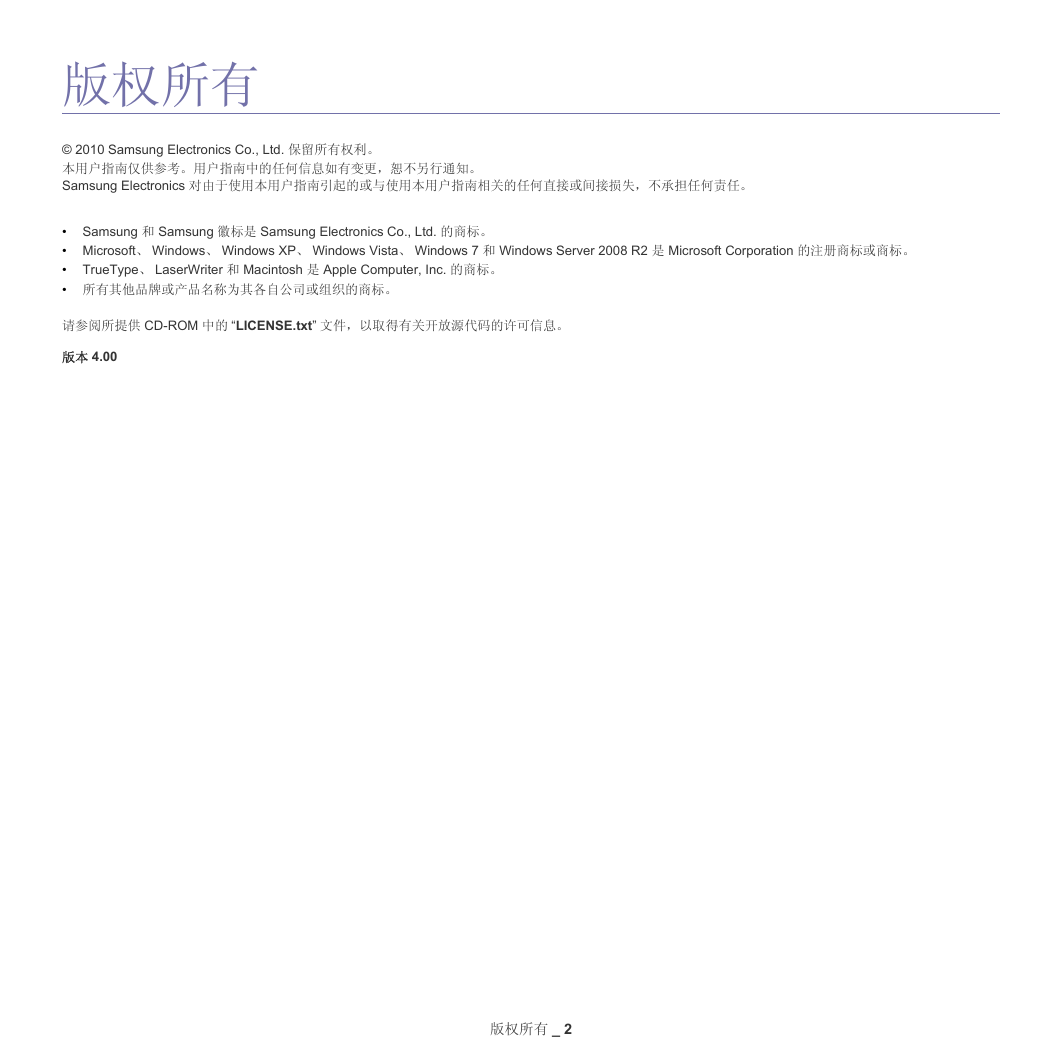
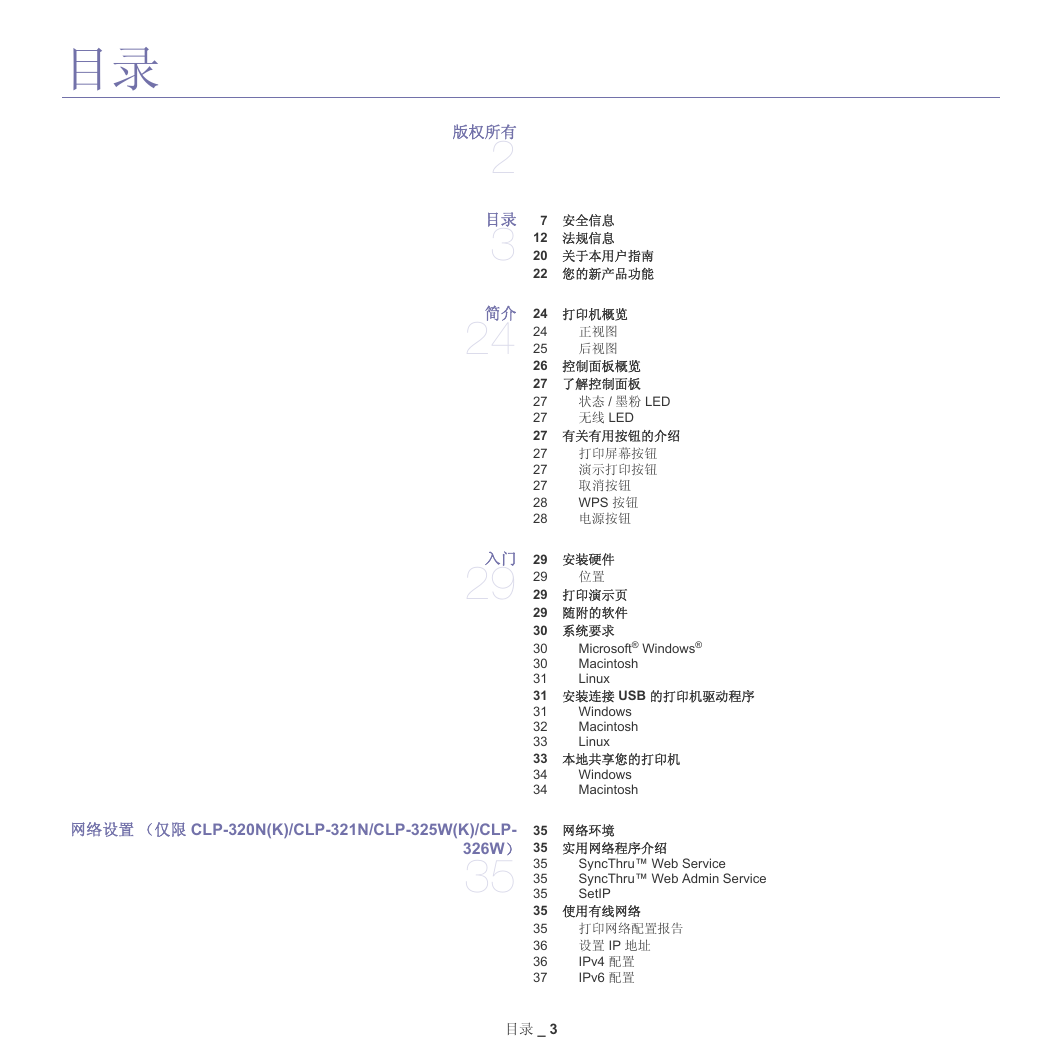
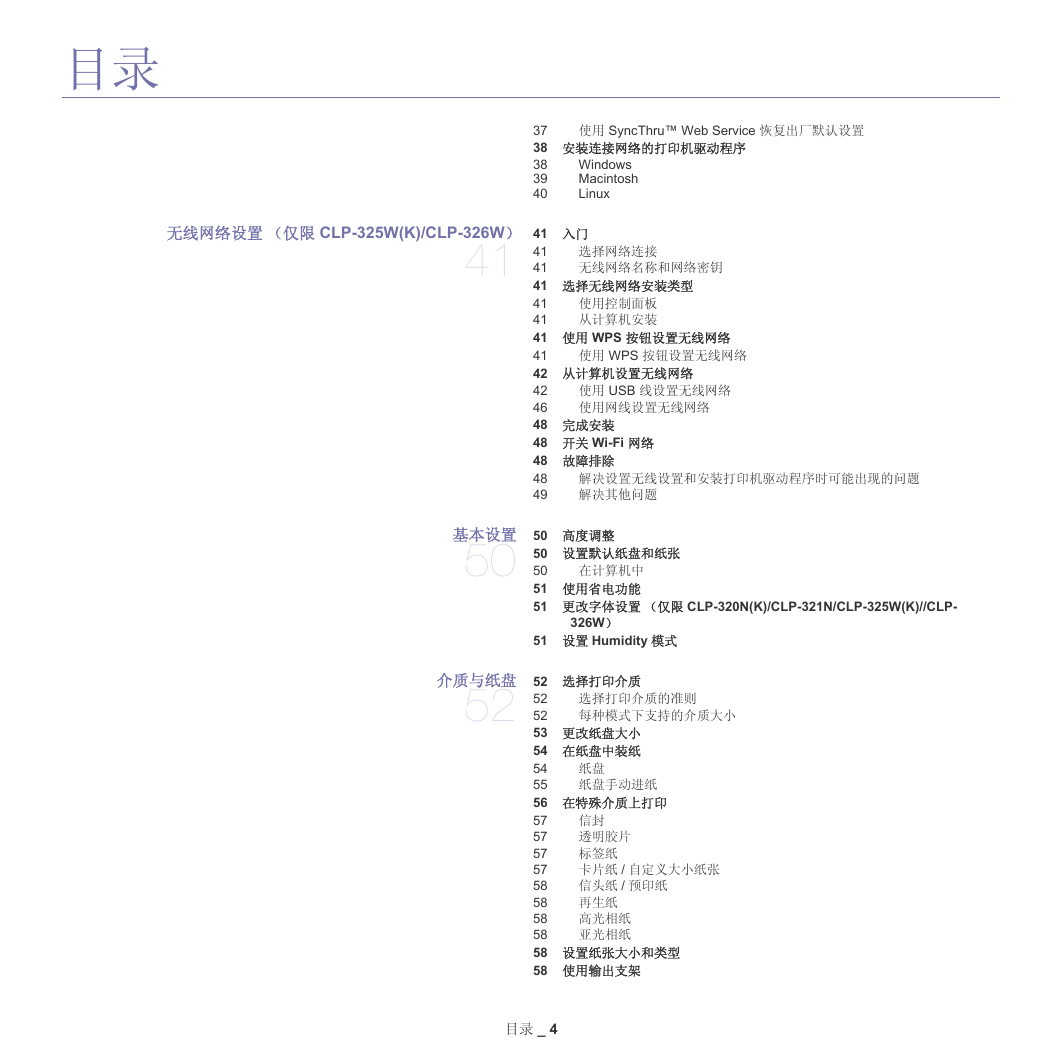

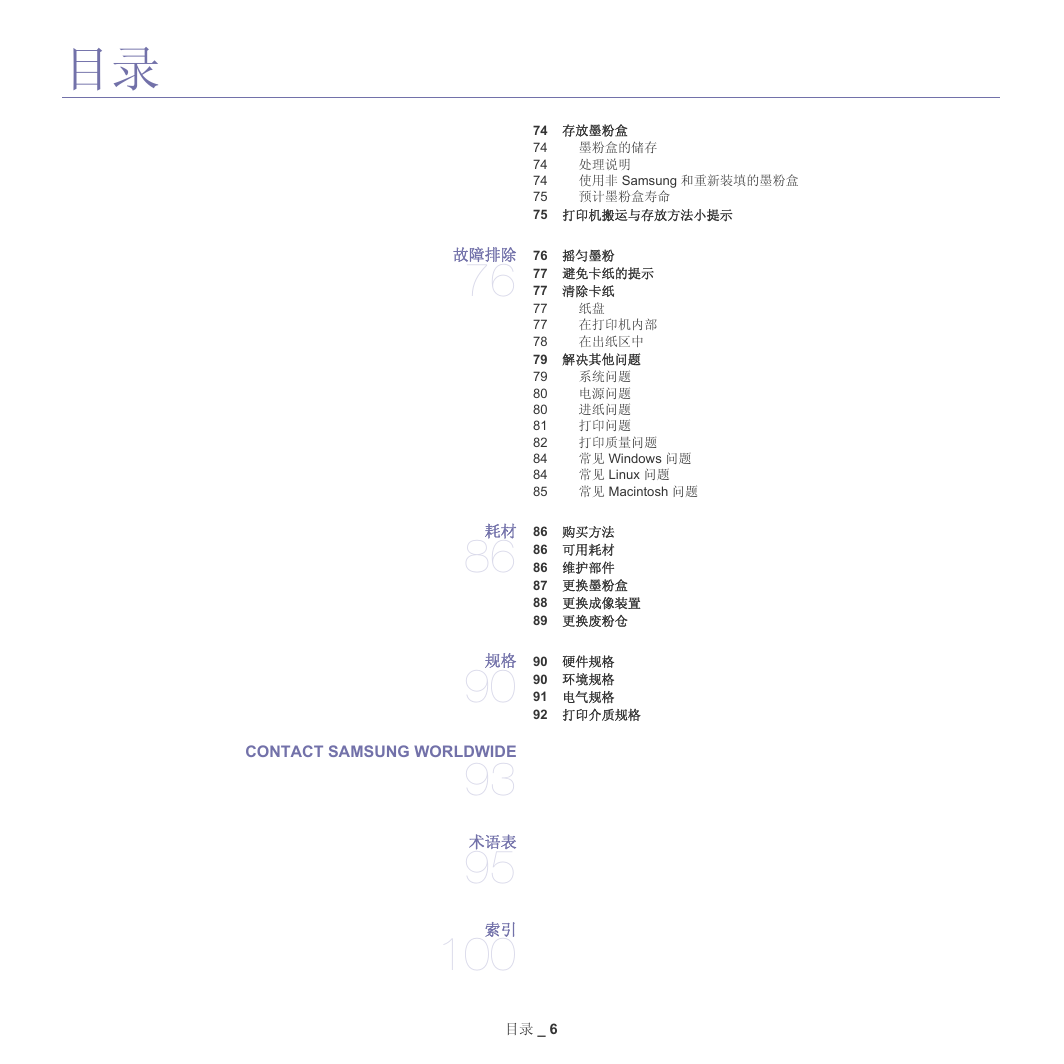
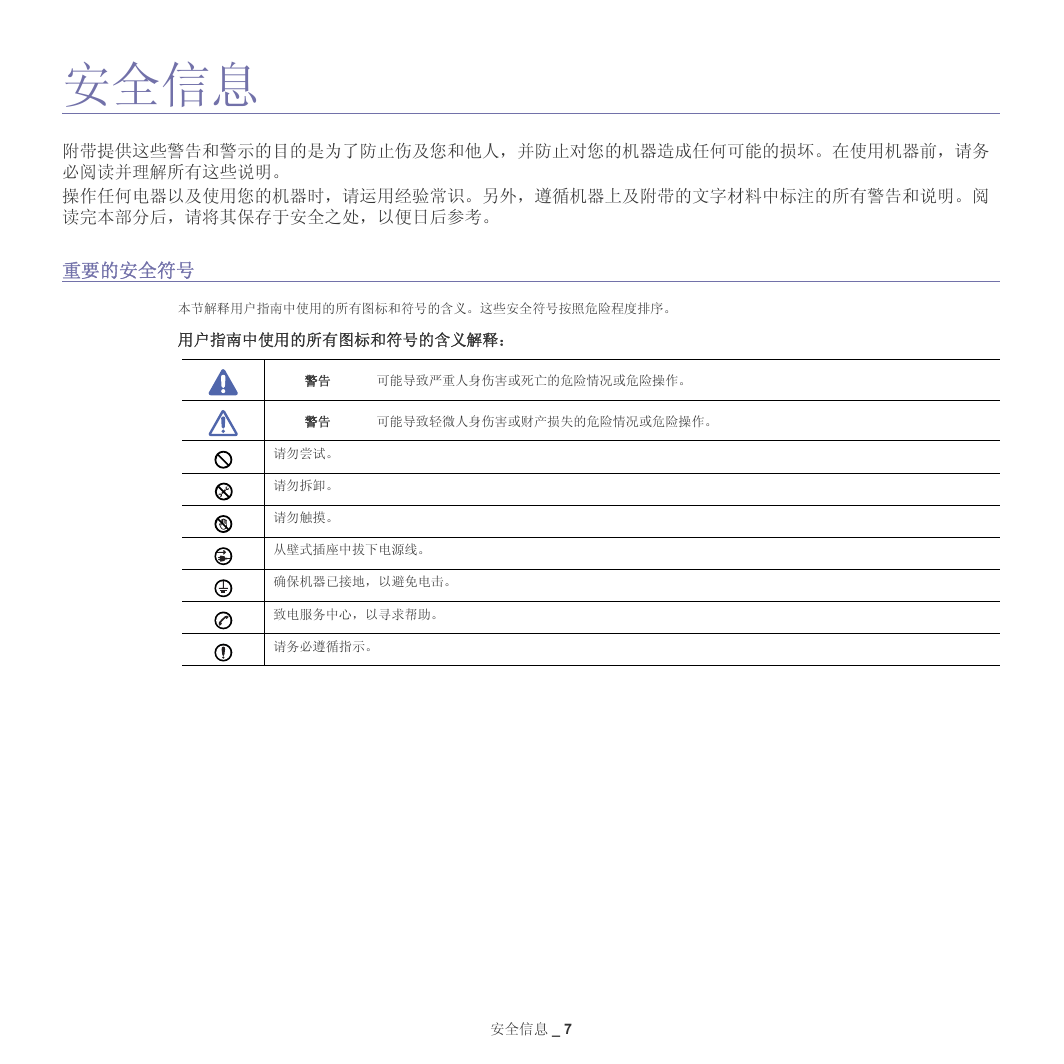
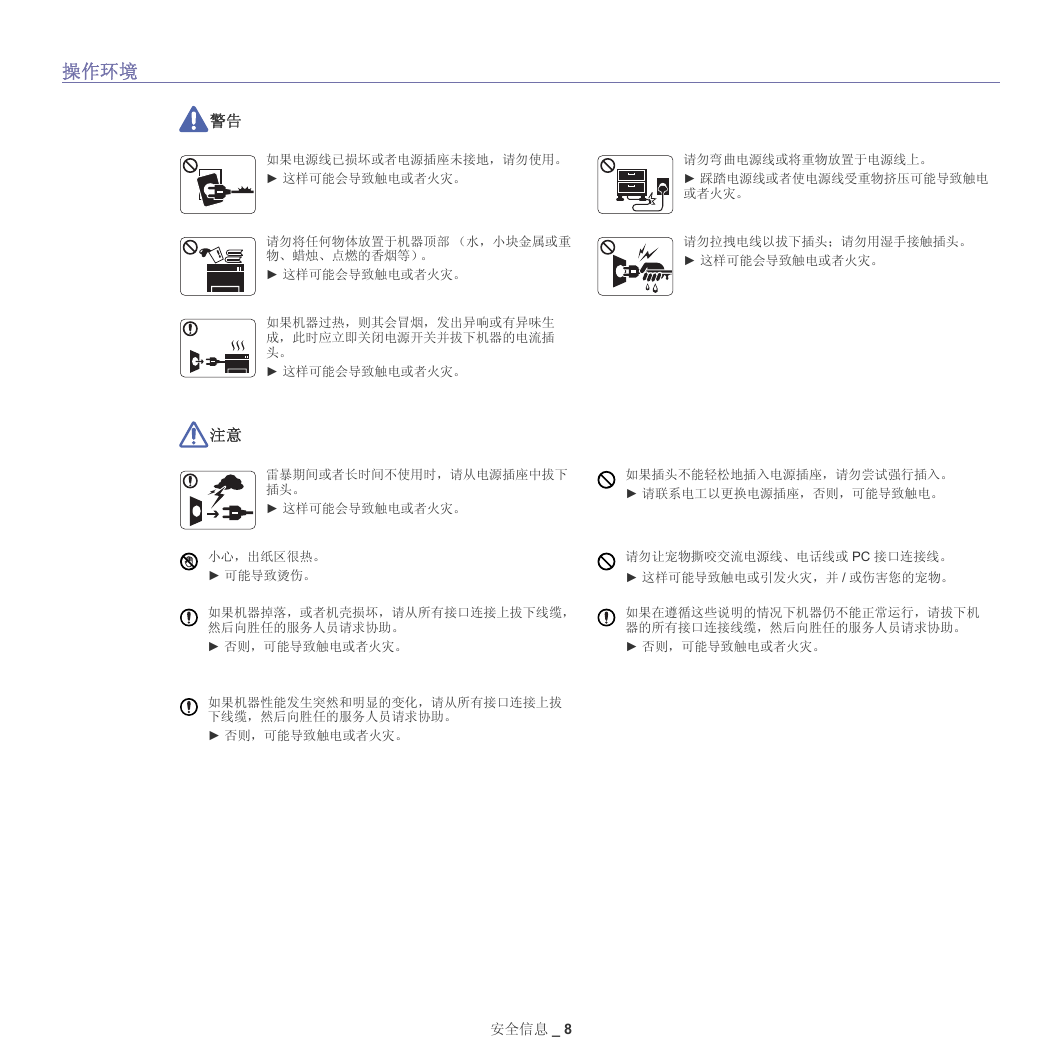

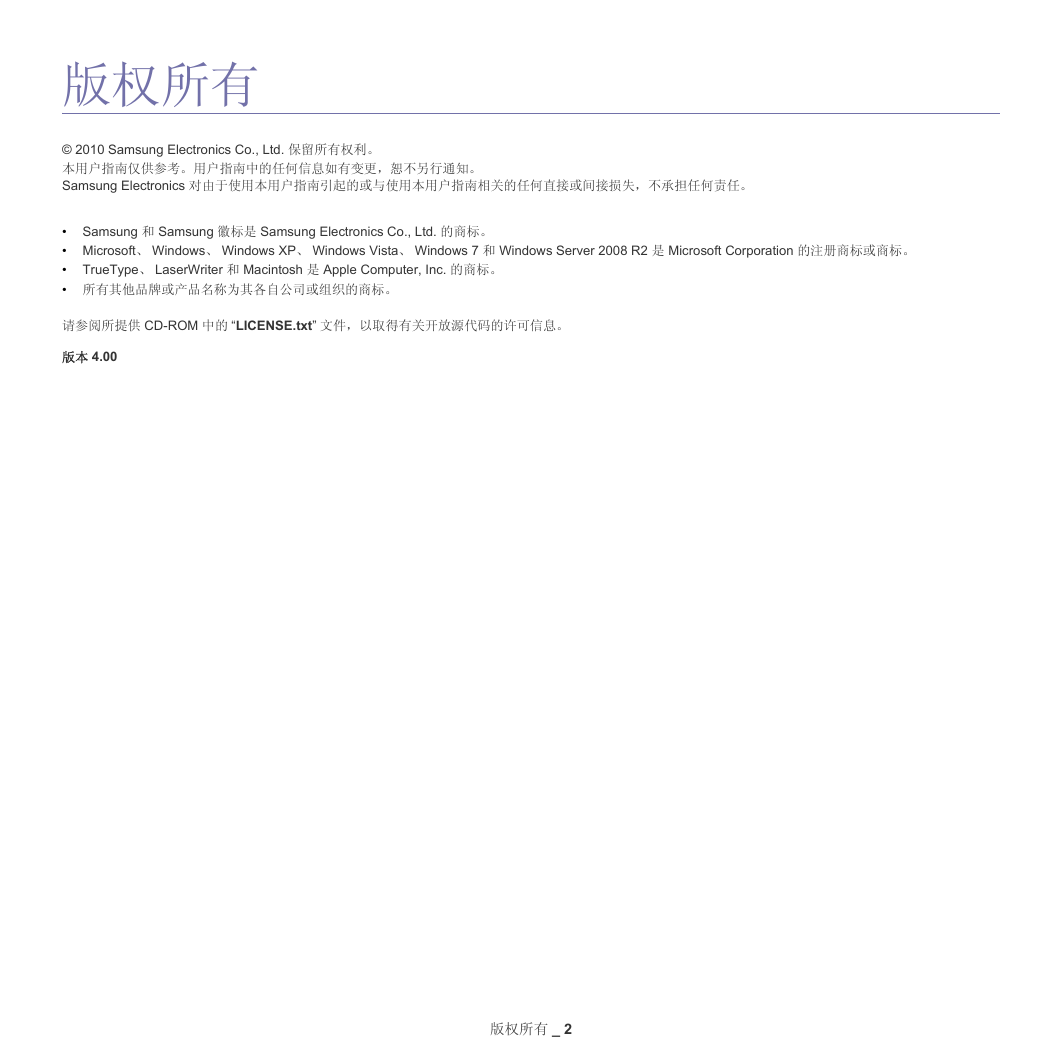
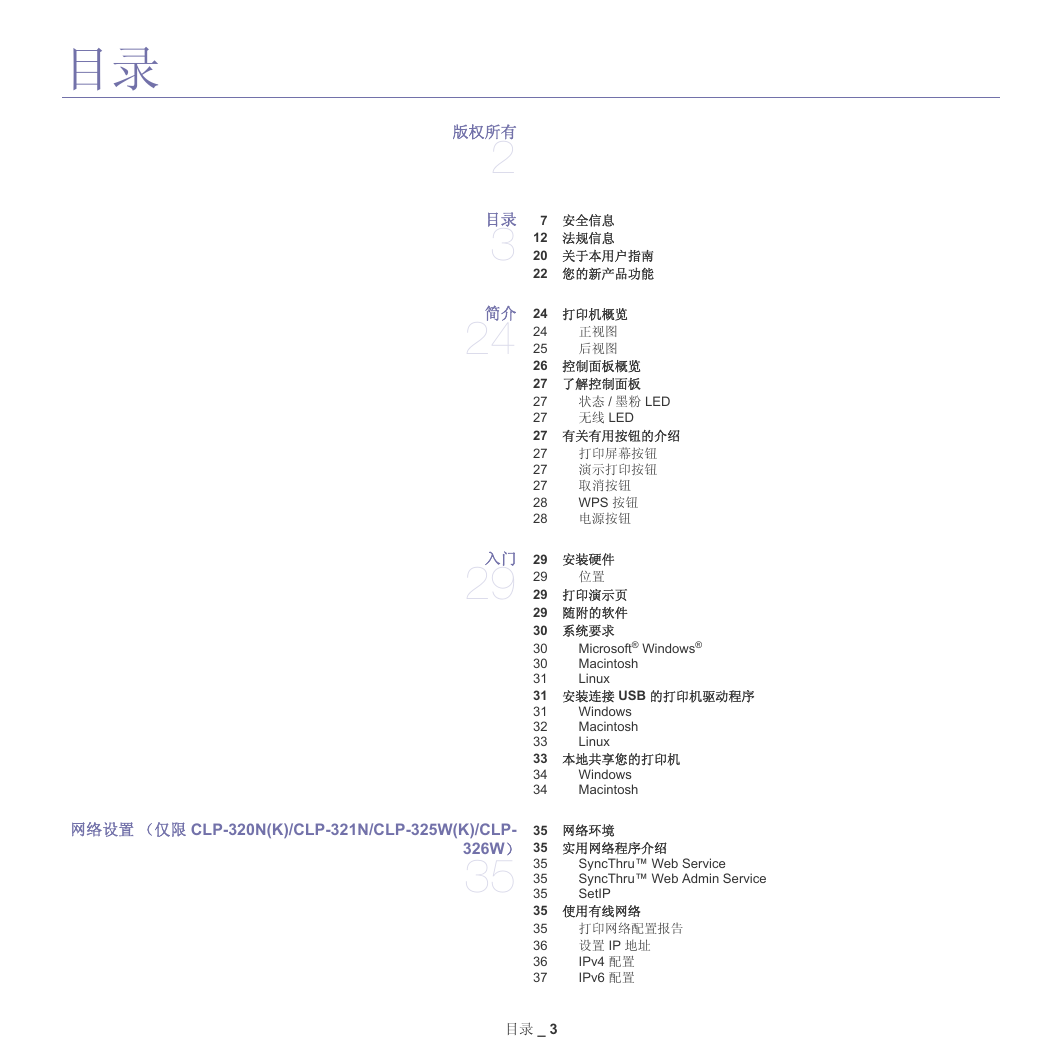
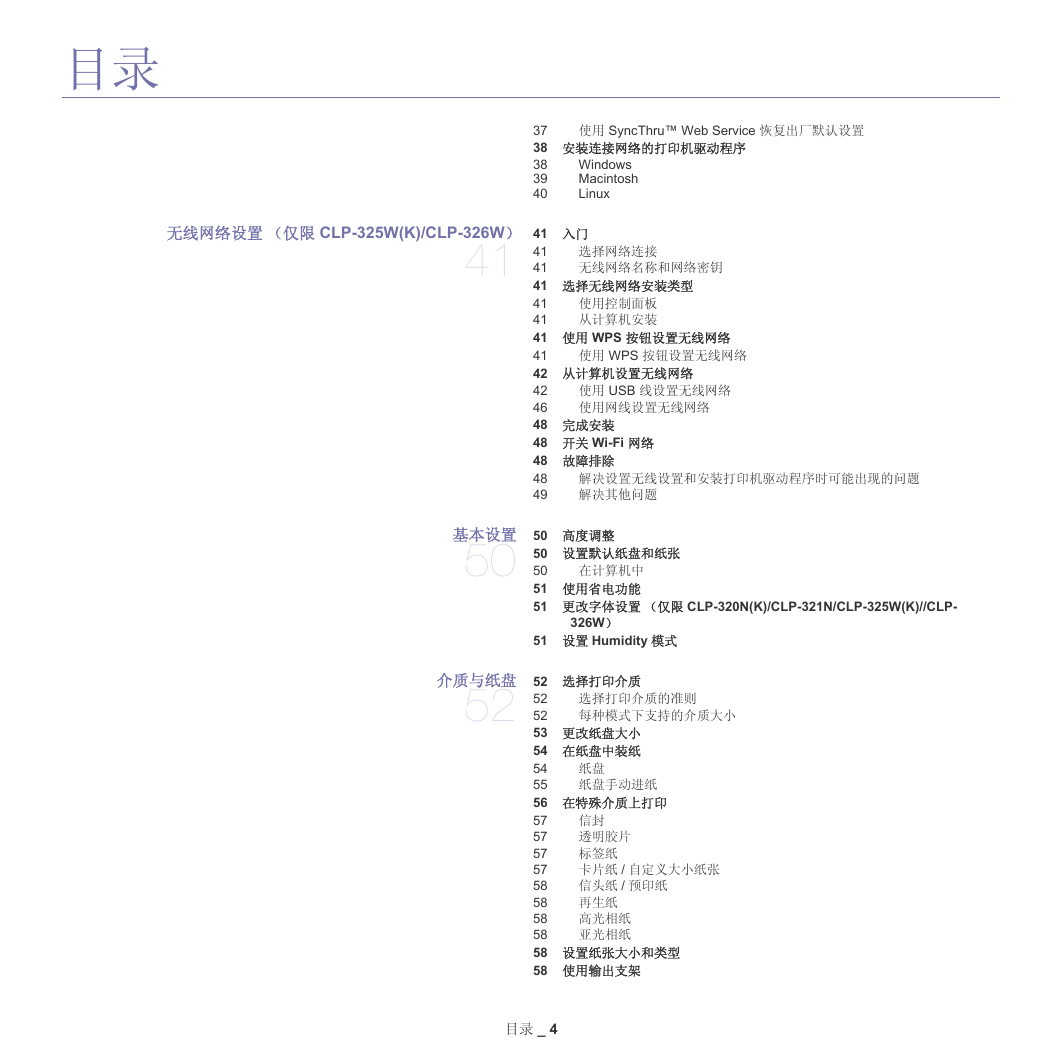

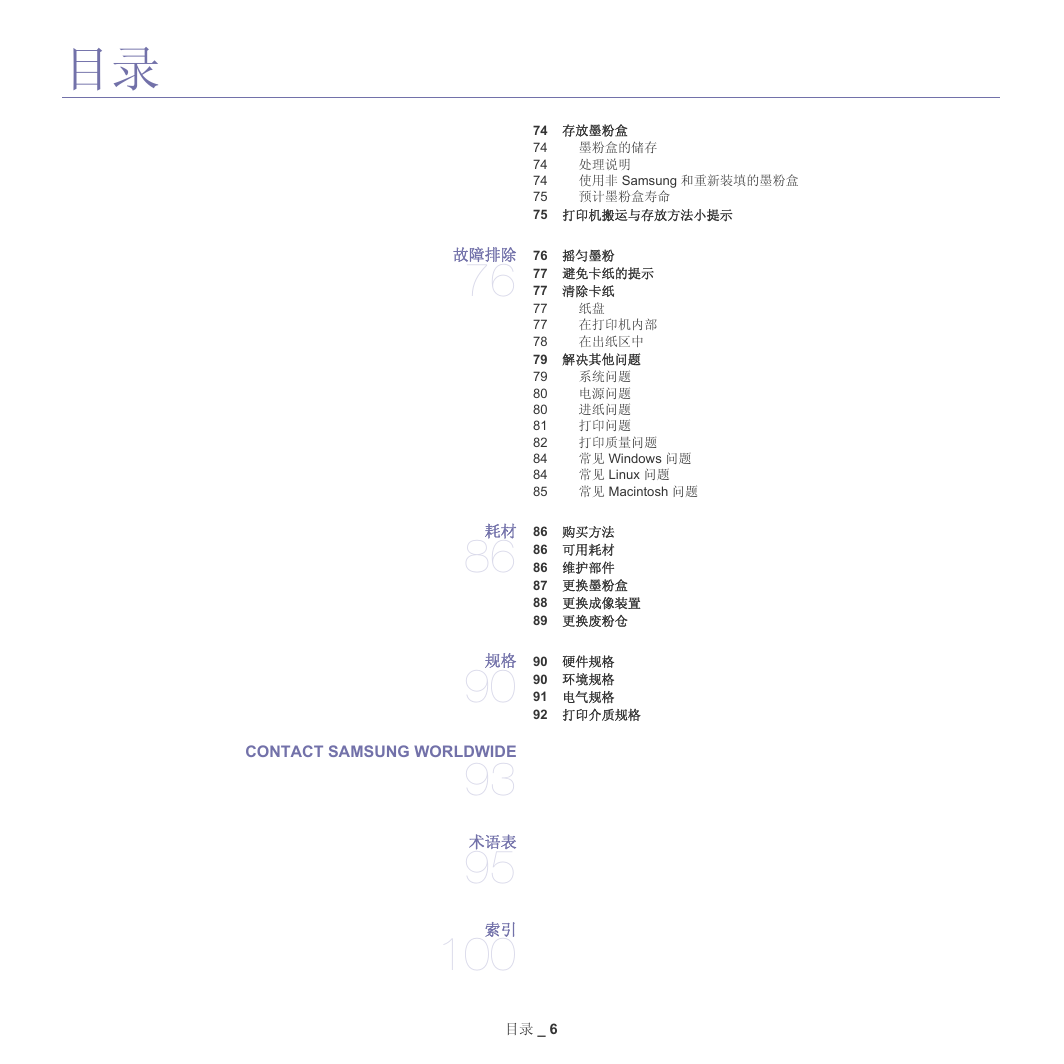
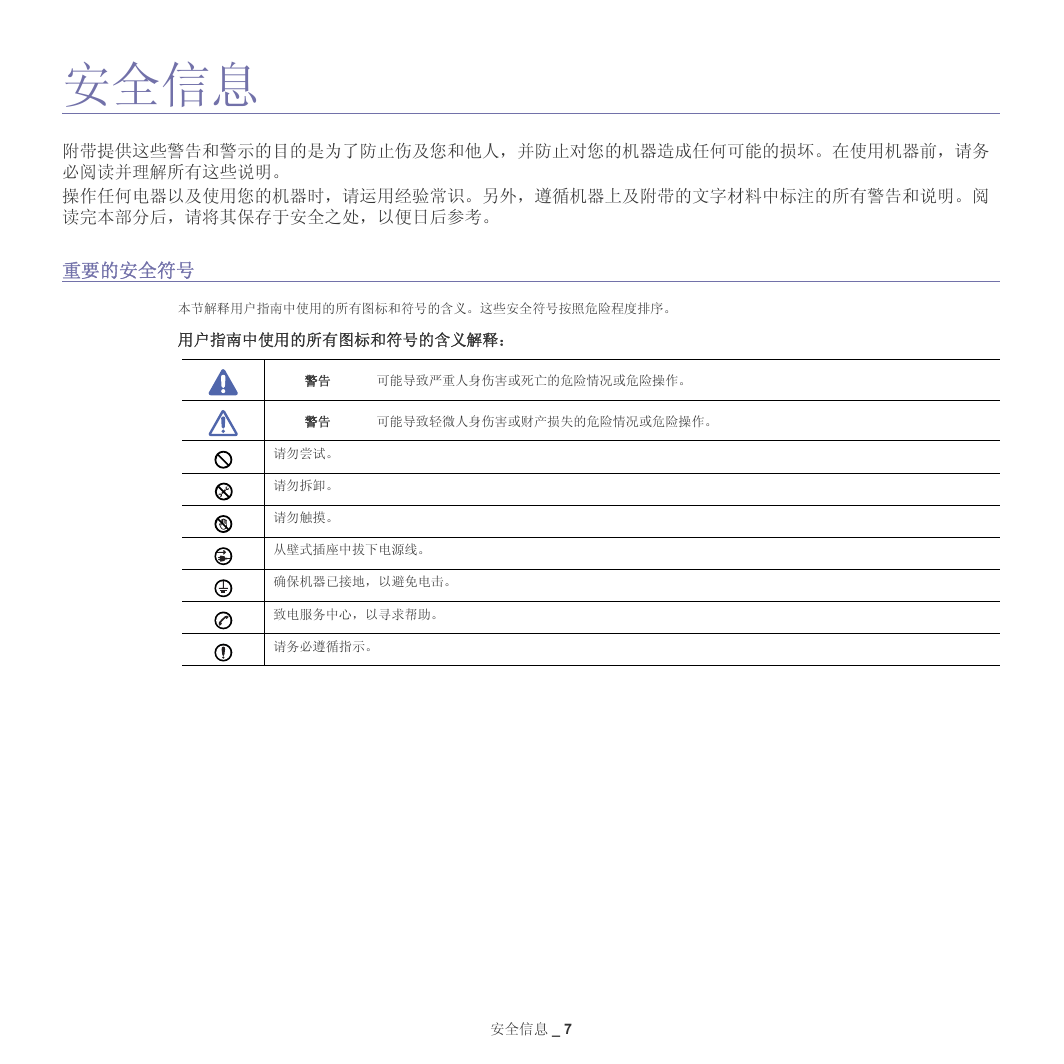
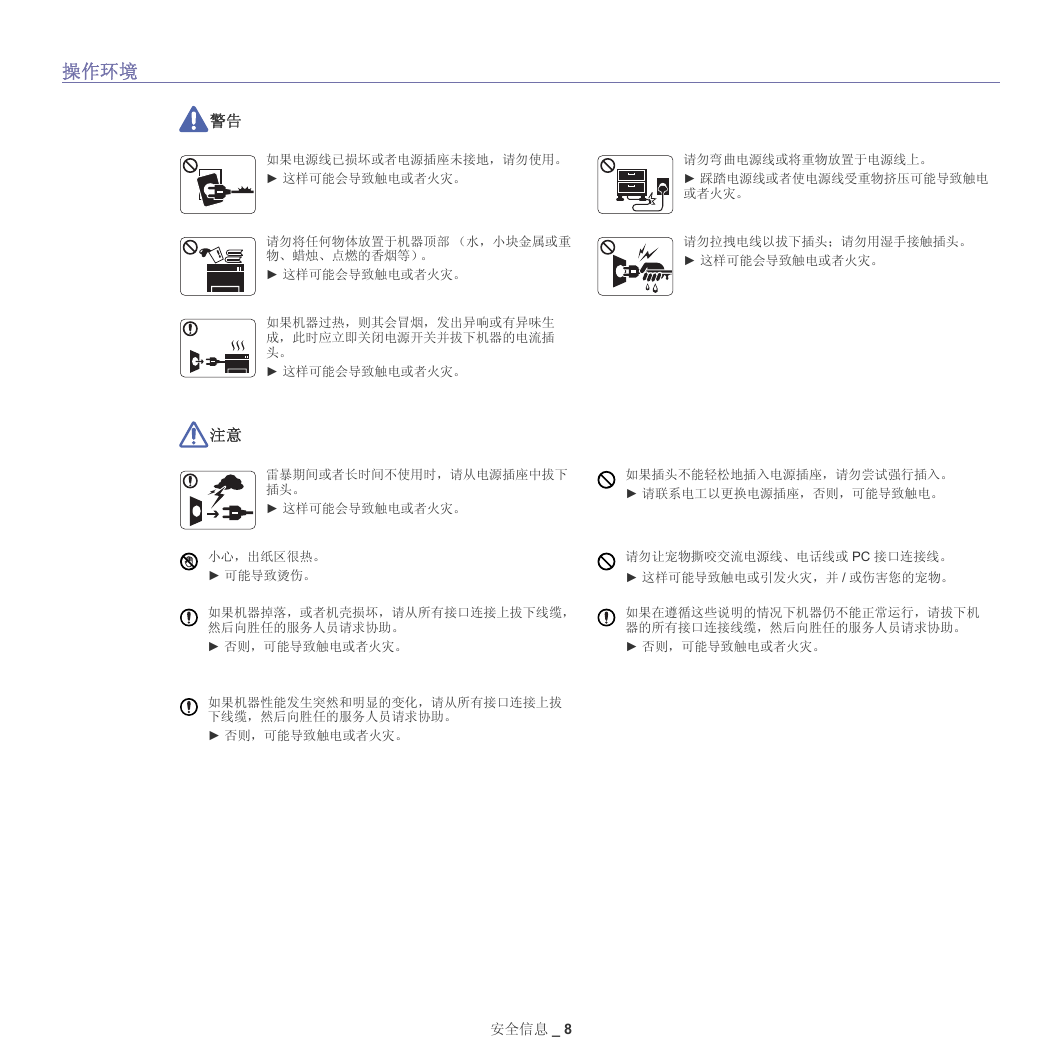
 2023年江西萍乡中考道德与法治真题及答案.doc
2023年江西萍乡中考道德与法治真题及答案.doc 2012年重庆南川中考生物真题及答案.doc
2012年重庆南川中考生物真题及答案.doc 2013年江西师范大学地理学综合及文艺理论基础考研真题.doc
2013年江西师范大学地理学综合及文艺理论基础考研真题.doc 2020年四川甘孜小升初语文真题及答案I卷.doc
2020年四川甘孜小升初语文真题及答案I卷.doc 2020年注册岩土工程师专业基础考试真题及答案.doc
2020年注册岩土工程师专业基础考试真题及答案.doc 2023-2024学年福建省厦门市九年级上学期数学月考试题及答案.doc
2023-2024学年福建省厦门市九年级上学期数学月考试题及答案.doc 2021-2022学年辽宁省沈阳市大东区九年级上学期语文期末试题及答案.doc
2021-2022学年辽宁省沈阳市大东区九年级上学期语文期末试题及答案.doc 2022-2023学年北京东城区初三第一学期物理期末试卷及答案.doc
2022-2023学年北京东城区初三第一学期物理期末试卷及答案.doc 2018上半年江西教师资格初中地理学科知识与教学能力真题及答案.doc
2018上半年江西教师资格初中地理学科知识与教学能力真题及答案.doc 2012年河北国家公务员申论考试真题及答案-省级.doc
2012年河北国家公务员申论考试真题及答案-省级.doc 2020-2021学年江苏省扬州市江都区邵樊片九年级上学期数学第一次质量检测试题及答案.doc
2020-2021学年江苏省扬州市江都区邵樊片九年级上学期数学第一次质量检测试题及答案.doc 2022下半年黑龙江教师资格证中学综合素质真题及答案.doc
2022下半年黑龙江教师资格证中学综合素质真题及答案.doc